Cómo utilizar las extensiones de Google Bard: una guía paso a paso
Publicado: 2023-09-25Google Bard, que se lanzó como competidor directo de ChatGPT, recibe constantemente nuevas funciones. En una actualización reciente, Google agregó soporte para extensiones en Google Bard, similares a los complementos de ChatGPT. Las extensiones para Google Bard mejoran las capacidades del chatbot y lo ayudan a interactuar con otros servicios.
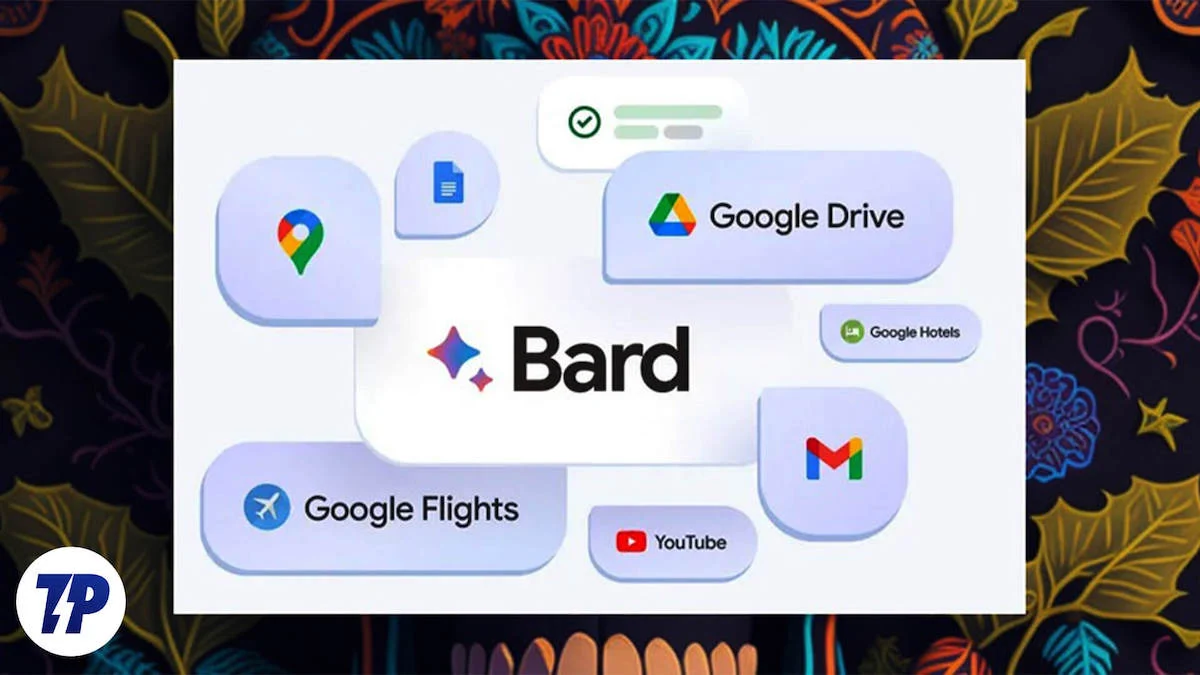
Esta guía trata sobre la instalación y el uso de extensiones para Google Bard. Profundicemos de inmediato.
Tabla de contenido
¿Qué son las extensiones en Google Bard?
Las extensiones son pequeños programas de software que amplían la funcionalidad del software sin cambiar el programa real. En pocas palabras, las extensiones son algo así como complementos para el software existente que puede utilizar para determinadas tareas.
Las extensiones de Google Bard le permiten conectar aplicaciones y servicios de Google a Google Bard. Bard puede buscar y mostrar información relevante para usted desde los servicios de Google. Actualmente, Google Bard solo admite una cantidad limitada de extensiones que solo incluyen aplicaciones de Google como Gmail, Docs, Drive, Google Maps, YouTube y Google Flights and Hotels. Se está trabajando en la compatibilidad con extensiones de terceros. Las extensiones son gratuitas, opcionales para Google Bard y están disponibles en inglés para todos los usuarios.
Si le preocupa su privacidad, no sorprende que Google afirme que no utilizará sus datos personales a los que accede Bard para entrenar el modelo con fines publicitarios. Y los revisores humanos no verán el contenido de Gmail, Docs y Drive.
Cómo acceder y habilitar extensiones en Google Bard
Las extensiones están disponibles en inglés para todos los usos. Puede acceder a Google Bard Extensions a través de la nueva tienda de extensiones.
- Abra su navegador favorito y vaya a Google Bard.
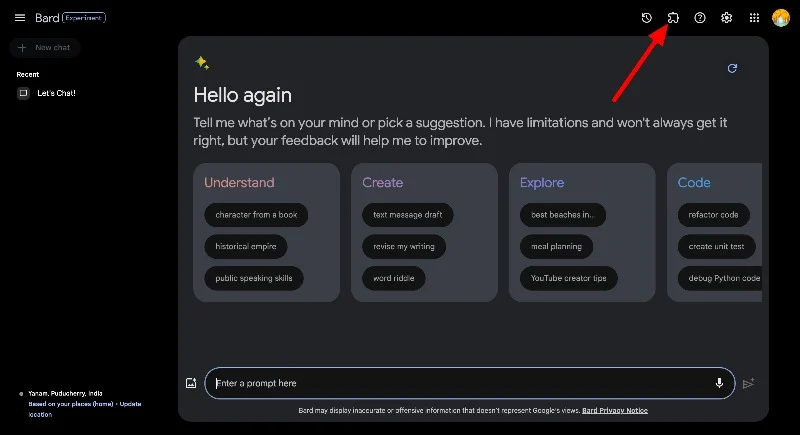
- Haga clic en el icono de extensión en la esquina superior derecha de la barra de herramientas. Alternativamente, puede acceder a la extensión a través de una ventana emergente. Después de visitar el sitio web, debería aparecer una ventana emergente que le permitirá probar las nuevas extensiones de Google Bard. Haga clic en "Siguiente" para comenzar.
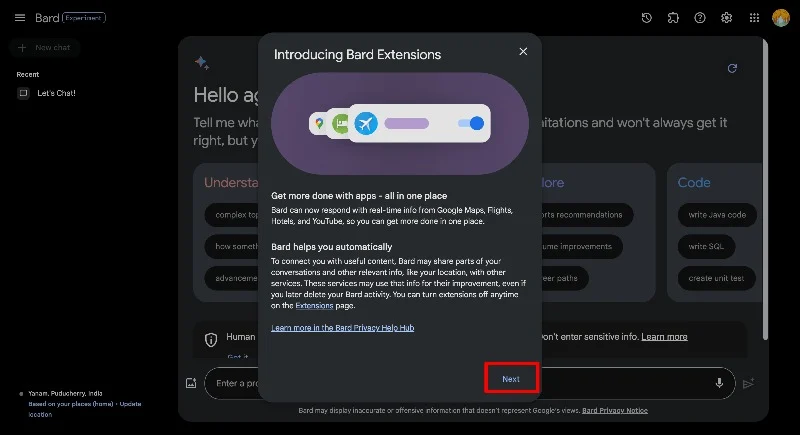
- Ahora haga clic en Mostrarme más y continuar para pasar a la siguiente pantalla.
- Conecte su cuenta de Google Workspace al Bard para acceder a las Extensiones de Google Bard. No te preocupes si aún no tienes uno. Puede hacer clic en Conectar para continuar.
- Aquí puede ver una lista de extensiones disponibles para Google Bard. Actualmente, sólo hay un puñado de extensiones disponibles en Google. Próximamente se admitirán más extensiones de Google y socios externos a Google.
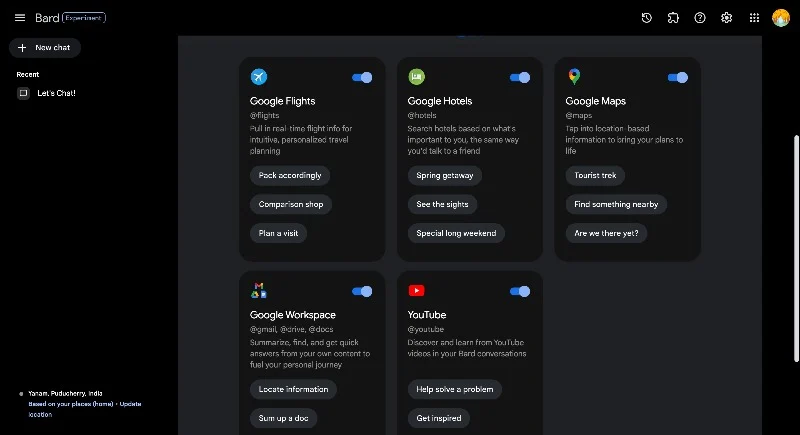
- Las extensiones se habilitan automáticamente de forma predeterminada. Puede habilitar las extensiones usando el interruptor de palanca en la esquina superior de cada extensión.
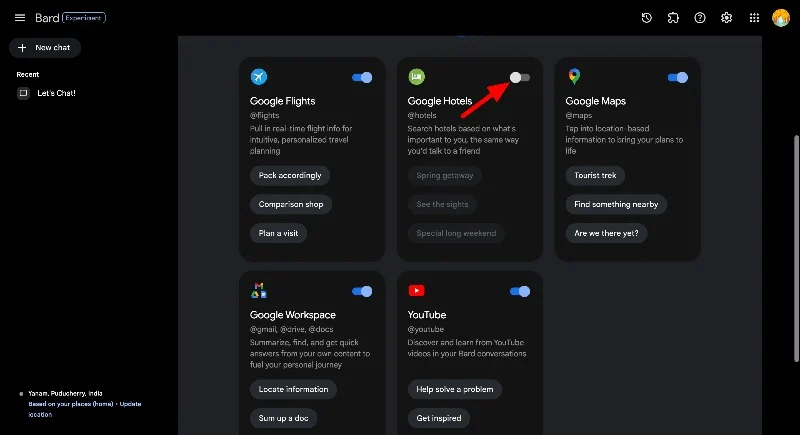
Cómo utilizar las extensiones de Google Bard
Usar extensiones en Google Bard es bastante sencillo. Después de habilitar las extensiones, puede escribir el mensaje. Google Bard detectará automáticamente el mensaje y utilizará extensiones precisas para realizar el trabajo. También puede mencionar extensiones específicas escribiendo @ en el mensaje. Aquí aprenderá a utilizar las extensiones de diferentes maneras.
Usando el método predeterminado:
Con el método predeterminado, no es necesario mencionar la extensión para realizar el trabajo de forma explícita. Puede escribir el mensaje y Google Bard utilizará automáticamente la extensión exacta y buscará los datos por usted. Asegúrese de que su mensaje sea más detallado para que Google Bard pueda comprenderlo mejor. Aquí hay un ejemplo:

- Abra Google Bard e ingrese el mensaje de texto. Asegúrese de que las extensiones estén habilitadas en su cuenta.
- Ingrese el mensaje de texto. Por ejemplo, le pedí a Google Bard que encontrara los vuelos más baratos de Nueva Delhi a Vishakapatnam.
- Google Bard utilizó automáticamente la extensión de Google Flights y encontró el vuelo más barato de Nueva Delhi a Vishakapatnam.
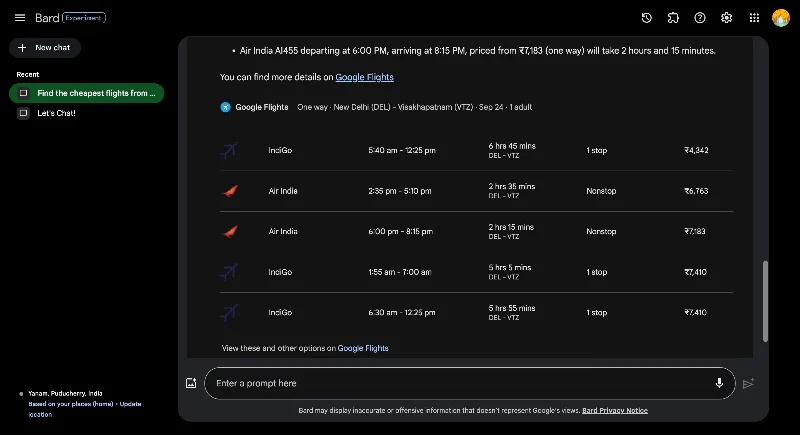
- Puede ampliar la conversación solicitando detalles específicos de vuelo y salida. Si desea acceder a información múltiple, puede ingresar una consulta detallada y Google Bard utilizará múltiples extensiones y encontrará información relevante para usted.
Menciona a @ para usar las Extensiones:
También puede mencionar extensiones específicas para usar en Google Bard. Simplemente escriba @ (símbolo de arroba). Verá una lista de extensiones habilitadas y deshabilitadas en una ventana emergente. Puedes tocar cualquier extensión para usarla. Cuando menciona extensiones específicas, los usuarios tienen más control sobre las extensiones y pueden personalizar su experiencia según sus necesidades. A continuación se explica cómo utilizar extensiones con @.
- Vaya a Google Bard Chatbot e ingrese el mensaje en el cuadro de texto. Puedes escribir @ ; Google Bard le mostrará la lista de extensiones habilitadas y deshabilitadas en su cuenta.
- Puedes tocar cualquier extensión; la extensión se agregará automáticamente al mensaje de texto. Puede agregar varias extensiones al mensaje. Curiosamente, no puedes mencionar la extensión al editar el mensaje.
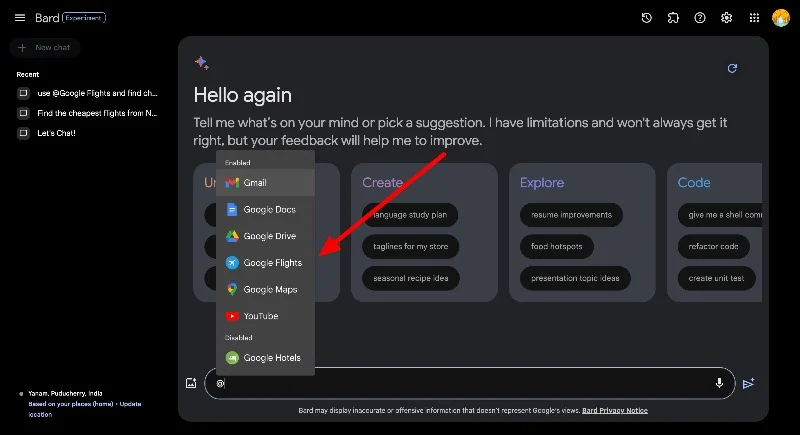
- Le pedí a Google Bard que usara @Google Flights para encontrar vuelos baratos de Vizag a Delhi y que usara @Googlehotels para buscar hoteles baratos.
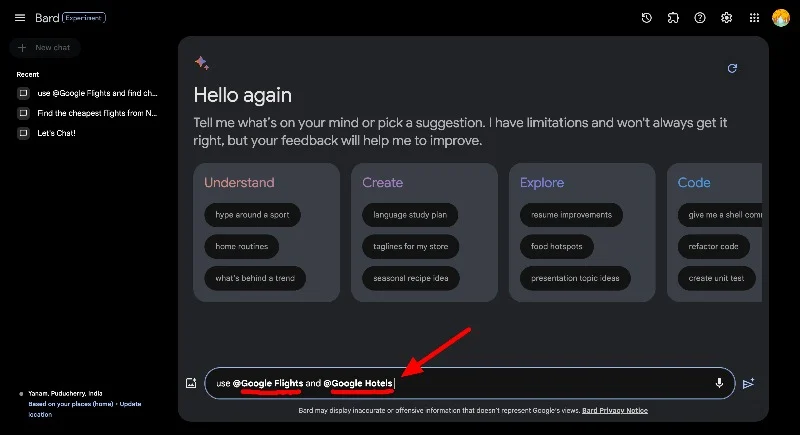
- Google Bard enumeró todos los vuelos baratos de Vizag a Delhi y los hoteles más baratos. Puede ampliar la conversación solicitando detalles sobre hoteles específicos en ubicaciones específicas, utilizando Google Maps para saber cuánto tiempo lleva llegar al hotel y más.
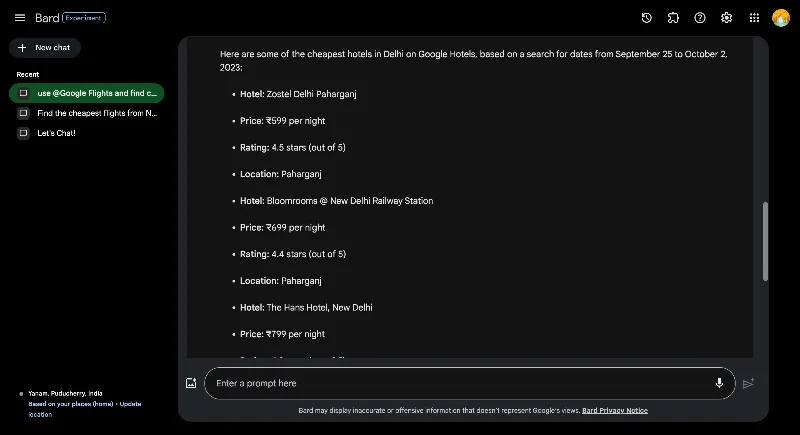
Cómo deshabilitar extensiones en Google Bard
Puede desactivar las extensiones que ya no necesite en Google Bard. Para hacer esto:
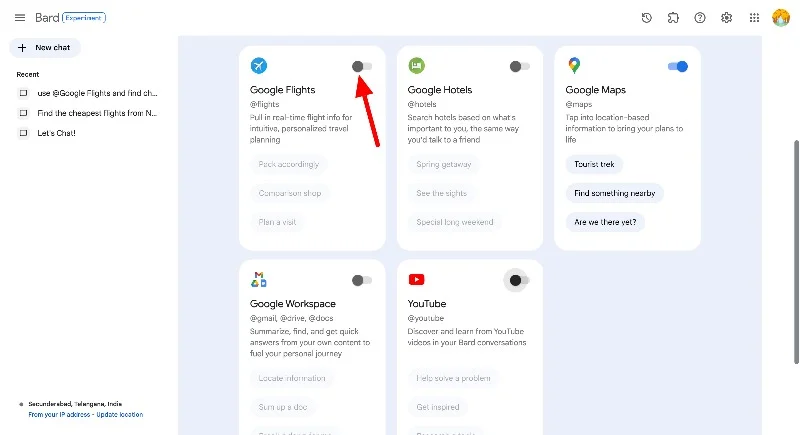
- Vaya a https://bard.google.com/extensions. O, si estás en la página de inicio, haz clic en el ícono de extensiones en la esquina superior izquierda.
- Ahora verá la lista de extensiones de Google Bard que puede desactivar. Apague el botón a la derecha de cada extensión.
- Al momento de escribir este artículo, no existe ninguna opción para deshabilitar todas las extensiones a la vez. Dado que sólo hay un número limitado de extensiones, puede desactivar las extensiones que necesite una por una.
Obtenga su información personal con las extensiones de Google Bard
Los AI ChatBots pueden hacer más que responder sus preguntas y redactar sus correos electrónicos. Con soporte de extensiones, tanto Google Bard como ChatGPT (las extensiones se llaman complementos en ChatGPT) han creado nuevas formas de interactuar con chatbots y usarlos como una interfaz común para interactuar con varias aplicaciones y servicios. Las extensiones son la próxima gran novedad en los chatbots de IA. Google está adoptando un enfoque ligeramente diferente. Espero que encuentres útil este tutorial. Las extensiones de Google Bard son gratuitas y puedes instalarlas y utilizarlas de inmediato. Si tienes algún problema puedes dejar un comentario y te ayudaremos.
Preguntas frecuentes sobre las extensiones de Google Bard
1. ¿Cómo garantiza Google la privacidad de mis datos cuando uso Bard Extensions?
Google garantiza que los revisores humanos no vean contenido de Gmail, Docs y Drive que Bard no utilice con fines publicitarios y que los datos no se utilicen para entrenar el modelo de Bard. Las extensiones para Google Bard son opciones; puedes desactivarlos en Extensiones. Hemos descrito cómo puede desactivar las extensiones de Google Bard en esta publicación.
2. ¿Cómo funcionan Bard Extensions y con qué aplicaciones de Google se integran?
Bard Extensions amplía la funcionalidad del ChatBot. Con la nueva compatibilidad con extensiones, Google Bard ya no se limita a responder preguntas. También puede interactuar con otras aplicaciones y servicios y proporcionar información en un solo lugar. Actualmente, Google Bard puede extraer información de varias aplicaciones y servicios de Google, como Gmail, Docs, Drive, Google Maps, YouTube y Google Flights and Hotels. También se espera que pronto llegue la compatibilidad con extensiones de terceros en Google Chrome.
3. ¿Cuál es la diferencia entre los complementos Google Bard Extension y ChatGPT?
Tanto las extensiones de Google Bard como los complementos de ChatGPT permiten a los ChatBots interactuar con otros servicios. Sin embargo, difieren ligeramente en su funcionalidad. La extensión Google Bard le ayuda a conectarse con otros servicios de Google como Gmail, Docs, Drive y Vuelos y proporcionar información relevante. ChatGPT, por otro lado, admite cientos de complementos de terceros, incluidos servicios como Open Table, Zapier y más. Puede utilizar los complementos de ChatGPT para interactuar con complementos de terceros. Además, las extensiones de Google son gratuitas y están disponibles para todos los usuarios, mientras que los complementos de ChatGPT sólo están disponibles para suscriptores premium. Además, la información recuperada con ChatGPT se puede utilizar para entrenar los modelos.
4. ¿Puedo utilizar las extensiones de Google Bard en otras plataformas o navegadores?
Sí, puedes utilizar la extensión Google Bard en cualquier navegador. Son independientes del navegador. Puede instalar y utilizar los complementos de Google Bard en cualquier navegador.
5. ¿Qué debo hacer si una extensión causa problemas o mal funcionamiento?
Puede desinstalar y reinstalar el complemento si causa problemas o mal funcionamiento. Al momento de escribir este artículo, Google Bard solo admite extensiones de Google. Es muy poco probable que tengas problemas al utilizar estas extensiones. Si aún tiene problemas, puede deshabilitar y volver a habilitar la extensión desde la pestaña Extensiones.
